
时间:2021-07-04 12:03:03 来源:www.win10xitong.com 作者:win10
可能由于病毒或者木马程序,有一位用户今天来告诉小编说win10蓝牙开关不见了的情况和,说真的,可能一些系统高手在遇到win10蓝牙开关不见了的时候都不知道怎么弄。那么win10蓝牙开关不见了问该怎么办呢?我们不妨试试这个方法:1.设备管理器,usb,有一个感叹号usb,先禁用,然后在启动,开关就会重新出现。2.进BIOS去关WLA(disable)保存重启,然后在回去开WLA(enable),重启,开关出现就很轻松愉快的把这个问题搞定了。下面我们用图文来详细的说一下win10蓝牙开关不见了的解决手法。
解决方案如下:
方法一,
1.设备管理器usb有一个感叹号usb,它先被禁用,然后启动,开关会重新出现。
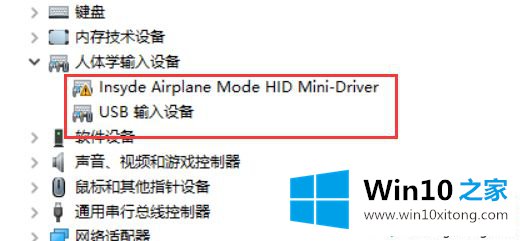
2.进入BIOS关闭WLA(禁用)保存重启,然后打开WLA(启用)重启,开关出现。
方法2,
1.设置-更新和安全-恢复-立即重启-问题答案-高级选项-UEFI固件设置-重启
配置-无线局域网)

2.按回车键,首先选择禁用,然后保存并退出(见下面的提示,如FN F10),蓝牙开关出现。重复,并切换回WLA(启用)
方法3,
1.更新蓝牙驱动程序,安装完成后重新启动。如果还是找不到蓝牙开关选项。
2.首先按键盘上的[win] [r]打开运行窗口,进入[services.msc]打开。
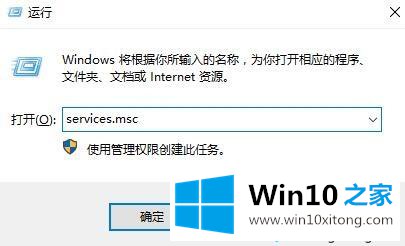
3.进入服务界面后,我们向下搜索,找到了【蓝牙支持服务】。
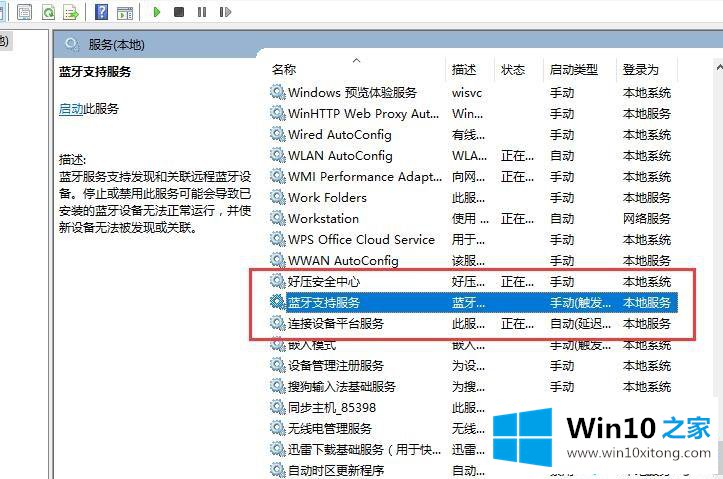
4.双击打开[蓝牙支持服务]。服务状态已停止。只需点击[开始]。
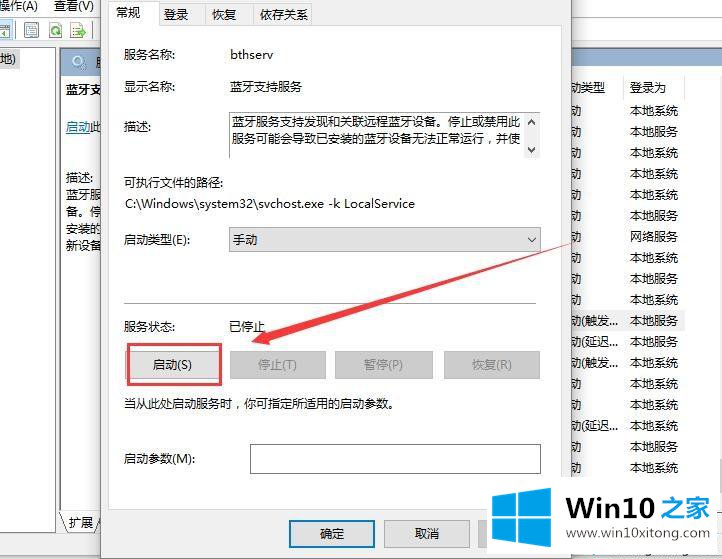
5.开始了,就开始吧。
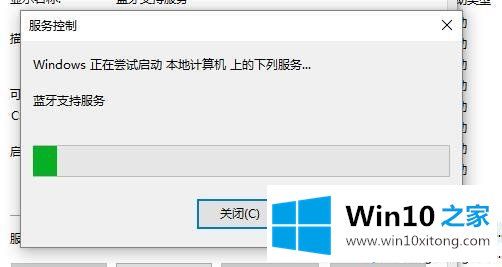
我上面分享的是win10蓝牙按键开关消失的解决方案。如果出现同样的情况,可以参考以上方法解决。
许多朋友都遇到了win10蓝牙开关不见了的问题,只需要按照上面小编说的方法去做,就可以解决,今天的内容到这里就结束了,有遇到这样问题的网友可以按照上文介绍的方法尝试处理,希望对大家有所帮助。